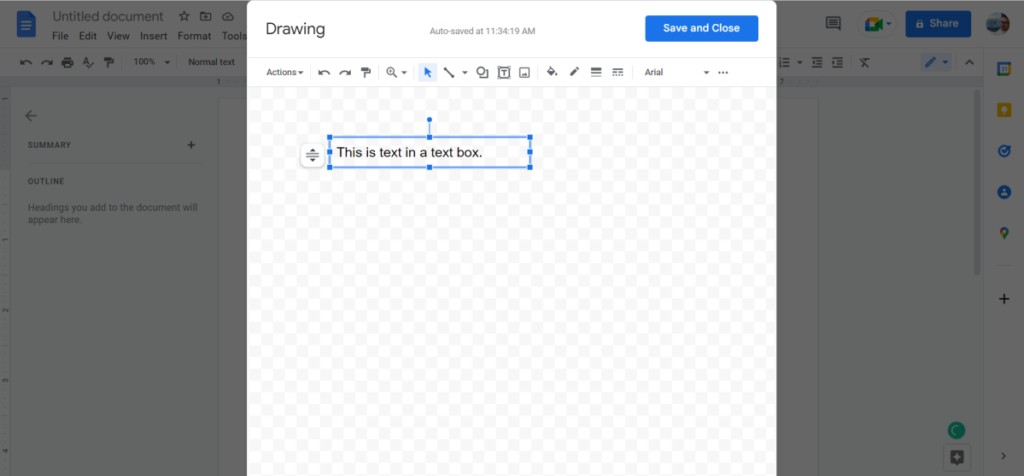Текстовые поля имеют разное использование в документе, например, чтобы выделить группу текста на странице, чтобы привлечь внимание читателя или придать документ визуально необычный вид. Документы Google дают несколько простых способов получить текстовое поле в документе.
Вставьте текстовое поле с помощью инструмента Рисование
Чтобы вставить текстовое поле в Документы Google с помощью инструмента рисования, нажмите опцию «Вставить» на панели меню, наведите курсор на опцию «Рисунок» и выберите «Новый» в появившемся подменю.
Появится окно рисования. Щелкните опцию «Текстовое поле», которая является квадратом с буквой «T» в строке меню.
Курсор превратится в перекресток. Нажмите и перетащите курсор, чтобы нарисовать текстовое поле, а затем введите текст, который требуется ввести.
По умолчанию текстовое поле не имеет рамки или цвета заливки. Чтобы предоставить текстовому полю рамку, щелкните «Цвет рамки», которая является значком ручки, а затем выберите цвет из раскрывающегося меню.
Вы можете сделать то же самое для цвета заливки. Значок «Цвет заливки» – это наклонное ведро с краской.
Чтобы сохранить текстовое поле и закрыть окно рисования, нажмите кнопку «Сохранить и закрыть».
Теперь текстовое поле вставлено в документ.
Другие способы создания текстового поля
Помимо вышеприведенного официального метода вставки текстового поля в Документы Google, есть несколько других способов получить текстовое поле в документе.
Один из способов – это использование инструмента «Фигура».Чтобы получить доступ к инструменту формы, выделите «Вставка» > «Рисунок» > «Новый» и щелкните «Фигура» на панели меню.
Выберите прямоугольник, щелкните и перетащите курсор, чтобы нарисовать форму, а затем введите текст, который требуется ввести. Обязательно нажмите «Сохранить и закрыть» после завершения.
Кроме того, вы можете создать текстовое поле, вставив таблицу с одной ячейкой. Для этого щелкните «Вставить» на панели меню, наведите курсор на опцию «Таблица», затем щелкните первую ячейку в подменю. Это должна быть ячейка 1?1. Далее введите текст в ячейку.